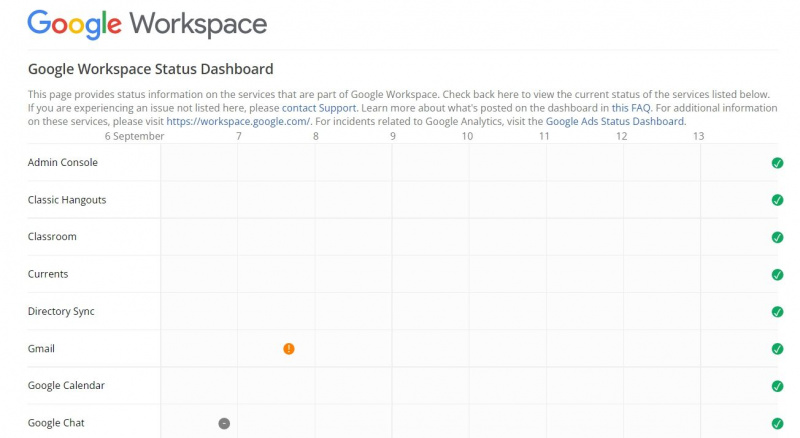Gmail là một trong những dịch vụ email miễn phí phổ biến nhất. Tuy nhiên, giống như bất kỳ dịch vụ trực tuyến nào khác, nó có một số vấn đề riêng. Một vấn đề phổ biến mà người dùng gặp phải là khi Gmail ngừng nhận bất kỳ thư mới nào.
Do đó, nếu Gmail không nhận được bất kỳ thư mới nào, hãy thử các bước khắc phục sự cố dưới đây để khắc phục sự cố cho tốt.
LÀM VIDEO TRONG NGÀY
1. Thử một số sửa chữa cơ bản
Trước khi đi sâu vào các bước khắc phục sự cố nâng cao hơn, hãy kiểm tra Bảng điều khiển trạng thái Không gian làm việc của Google để đảm bảo Gmail đang hoạt động. Nếu máy chủ Gmail hiện đang gặp sự cố hoặc gần đây đã ngừng hoạt động, đó có thể là lý do tại sao bạn không nhận được bất kỳ thư mới nào. Trong trường hợp này, bạn không thể làm gì khác hơn là yêu cầu người gửi gửi lại thư.
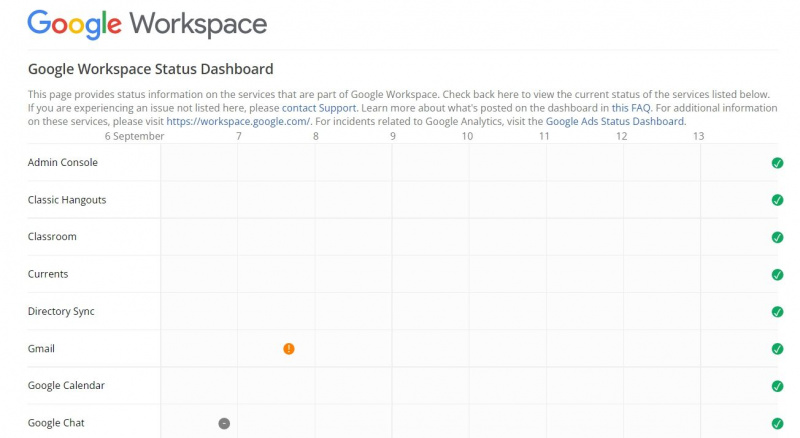
Kết nối internet yếu hoặc không ổn định cũng có thể là lý do khiến bạn không nhận được email mới trong tài khoản Gmail của mình. Trong trường hợp này, hãy truy cập vào một trang web kiểm tra tốc độ internet để kiểm tra tốc độ internet của bạn. Nếu bạn đang nhận được một tốc độ tương đối thấp hơn bạn nên liên hệ với ISP của bạn và yêu cầu họ sửa kết nối của bạn.
Đôi khi, một lỗi tạm thời trong tài khoản Gmail của bạn có thể gây ra nhiều sự cố khác nhau, bao gồm cả sự cố đang xảy ra. Cách tốt nhất để loại bỏ lỗi này là đăng xuất và sau đó vào lại tài khoản Gmail của bạn. Đây là cách đăng xuất khỏi tài khoản Gmail của bạn:
- Mở Gmail trong trình duyệt và nhấp vào biểu tượng hồ sơ của bạn ở góc trên cùng bên phải.
- Chọn Đăng xuất .
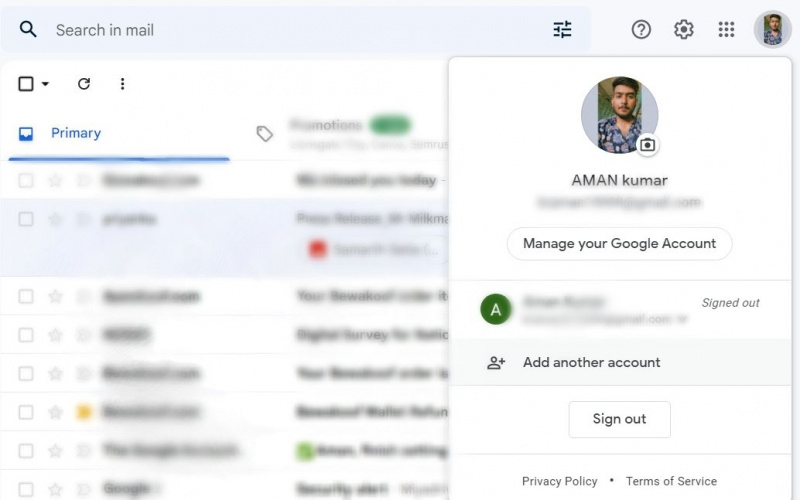
Bây giờ bạn đã đăng xuất khỏi tài khoản Gmail của mình. Tiếp theo, khởi động lại trình duyệt của bạn rồi mở lại Gmail. Nhập thông tin đăng nhập để đăng nhập vào tài khoản Gmail của bạn.
cách chơi game pc trên tv
2. Kiểm tra bộ nhớ tài khoản Gmail của bạn
Gmail lưu trữ email trong bộ nhớ tài khoản Google của bạn. Nếu bạn là người dùng miễn phí, bạn sẽ nhận được 15 GB bộ nhớ, có thể nhanh chóng được lấp đầy nếu bạn nhận được nhiều email hoặc lưu trữ tệp trên Drive. Thật không may, khi bộ nhớ của bạn đầy, bạn sẽ ngừng nhận email.
Để kiểm tra bộ nhớ tài khoản Google của bạn, hãy mở tài khoản Google Drive và nhìn vào bên trái màn hình để xem trạng thái bộ nhớ của bạn.
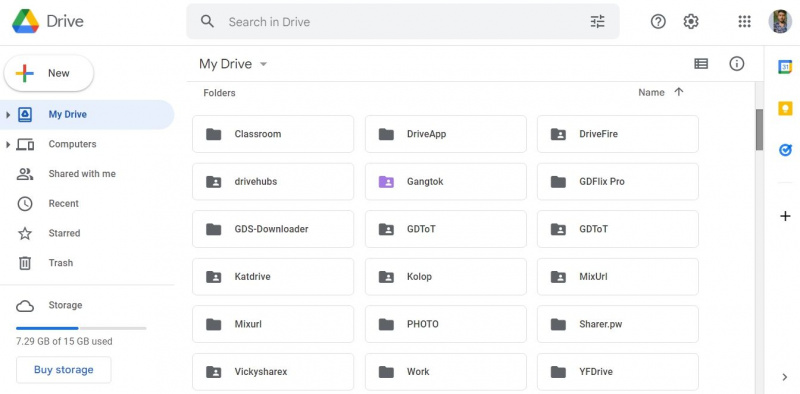
Nếu bộ nhớ đầy, bạn có thể mua bộ nhớ hoặc xóa các tệp không cần thiết khỏi Google Drive của mình. Bạn cũng có thể dọn sạch thùng rác để giải phóng dung lượng lưu trữ trên tài khoản Gmail của bạn nếu bạn không cần email trong đó nữa.
3. Kiểm tra Thư mục Spam trong Gmail
Giống như hầu hết các dịch vụ email, Gmail gửi tất cả các email rác và đáng ngờ vào thư mục Spam. Có thể Gmail đang đặt nhầm email trong thư mục này. May mắn thay, bạn có thể di chuyển tất cả các email có trong thư mục Spam trở lại Hộp thư đến của mình.
Để thực hiện việc này, hãy làm theo các bước sau:
- Mở Gmail và nhấp vào Thư rác trong thanh bên trái.
- Xác định vị trí và nhấp chuột phải vào email bạn mong đợi và chọn Không phải là thư rác từ menu ngữ cảnh.
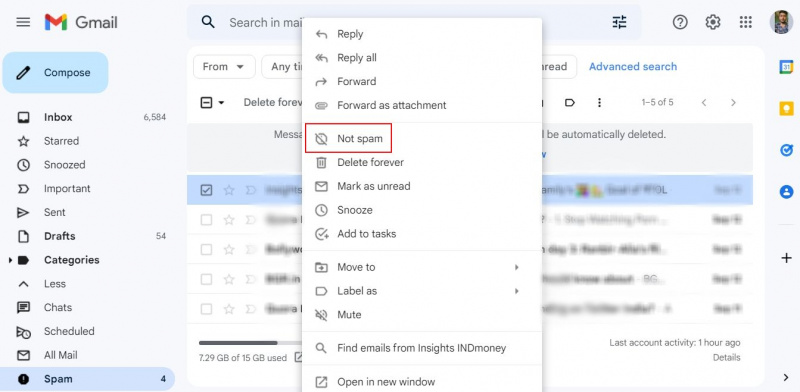
Trong tương lai, trước tiên hãy luôn kiểm tra thư mục spam bất cứ khi nào bạn không thấy email mong đợi trong hộp thư đến của mình.
4. Đảm bảo bạn không chặn người gửi
Gmail cho phép bạn chặn người gửi để bạn không nhận được tin từ họ nữa. Thật không may, bạn có thể đã chặn nhầm người gửi mà bạn đang mong đợi một email. Trong trường hợp này, bạn sẽ phải xóa người gửi khỏi danh sách chặn của mình để giải quyết vấn đề.
Đây là cách thực hiện:
- Mở Gmail và nhấp vào Bánh răng biểu tượng trên thanh trên cùng.
- Chọn Xem tất cả các cài đặt .
- Chuyển sang Bộ lọc và địa chỉ bị chặn .
- Xác định vị trí và chọn người gửi mà bạn mong đợi thư từ đó và nhấp vào Bỏ chặn các địa chỉ đã chọn cái nút.
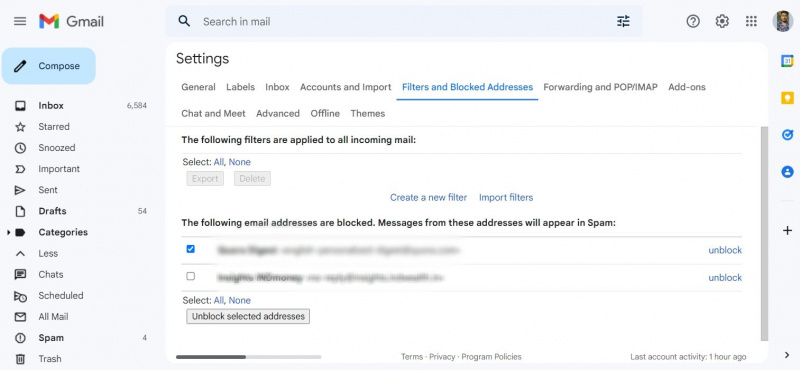
- Chọn Mở khóa trong cửa sổ xác nhận xuất hiện.
Rất tiếc, sau khi bỏ chặn người gửi, bạn sẽ phải yêu cầu họ gửi lại email cho bạn.
5. Tắt chuyển tiếp thư
Tính năng chuyển tiếp thư của Gmail cho phép bạn chuyển tiếp thư đến đến một địa chỉ email khác. Tính năng này có thể hữu ích nếu bạn đã chuyển sang một địa chỉ email khác và muốn chuyển tiếp tất cả các email đến.
Nếu bạn không nhận được email, Gmail có thể đang gửi chúng đến một địa chỉ được chuyển tiếp. Để tắt tính năng chuyển tiếp thư trong Gmail:
- Mở Gmail > Biểu tượng bánh răng > Xem tất cả các cài đặt .
- Chuyển sang Chuyển tiếp và POP / IMAP chuyển hướng.
- Lựa chọn Tắt chuyển tiếp .
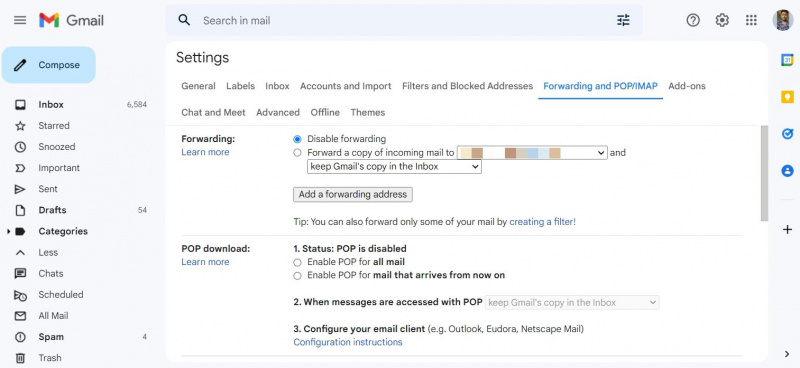
- Cuộn xuống và nhấp vào Lưu thay đổi .
Nếu tùy chọn chuyển tiếp thư được bật, bạn sẽ phải yêu cầu người gửi gửi lại email đến địa chỉ ban đầu của bạn.
xbox một nút điều khiển không hoạt động
6. Kiểm tra Loại tệp
Cài đặt bảo mật của Gmail tự động chặn các thư có chứa các tệp và liên kết độc hại. Vì vậy, hãy xác nhận với người gửi rằng email không chứa bất kỳ tệp nào có thể bị nhầm là độc hại.
cách lấy chế độ chân dung trên iphone 7
Nếu bạn chắc chắn rằng tệp an toàn cho máy tính của mình, bạn có thể yêu cầu người gửi tải nó lên Google Drive và chia sẻ liên kết thay thế.
7. Tạm thời vô hiệu hóa bất kỳ chương trình chống vi-rút nào đang được sử dụng
Nếu một email chứa các tệp đính kèm độc hại vượt qua bảo mật của Gmail, nó sẽ bị chặn và loại bỏ bởi tính năng lọc email chống vi-rút. Tuy nhiên, nếu bạn cho rằng thư an toàn và vẫn muốn nhận nó, bạn có thể tạm thời vô hiệu hóa chương trình chống vi-rút.
Bạn thường có thể nhấp chuột phải vào biểu tượng chống vi-rút trên khay hệ thống và chọn tắt nó từ menu ngữ cảnh. Nếu bạn đang sử dụng Microsoft Defender làm chương trình bảo mật mặc định của mình, hãy xem hướng dẫn của chúng tôi về tắt Bộ bảo vệ trên Windows .
Sau khi tắt chương trình bảo mật, hãy yêu cầu người gửi gửi lại thư.
8. Xóa bộ nhớ cache của trình duyệt của bạn
Mặc dù không chắc, nhưng đôi khi dữ liệu bộ nhớ cache bị hỏng của trình duyệt có thể là lý do khiến bạn không nhận được email mới trong Gmail.
Để xác nhận điều này, hãy mở Gmail trên một trình duyệt khác và kiểm tra xem bạn có nhận được bất kỳ email mới nào hay không. Nếu có, thì có gì đó không ổn với trình duyệt chính của bạn; rất có thể, dữ liệu bộ nhớ cache bị hỏng đang gây ra sự cố.
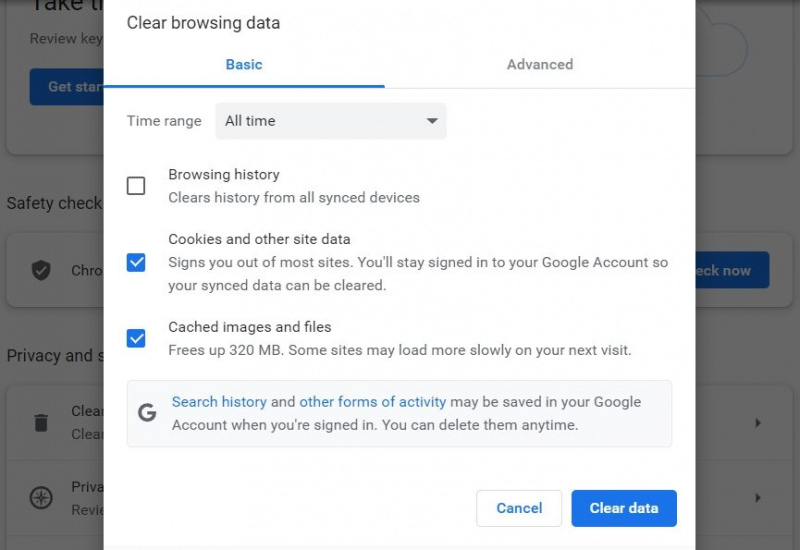
Giải pháp, trong trường hợp này, là xóa dữ liệu bộ nhớ cache trong trình duyệt bị ảnh hưởng. Xem hướng dẫn của chúng tôi về cách xóa bộ nhớ cache trên Trình duyệt Chrome , Firefox , và Microsoft Edge .
9. Liên hệ với Bộ phận hỗ trợ của Google
Nếu bạn vẫn gặp sự cố, có thể đã xảy ra sự cố với tài khoản Google của bạn. Điều duy nhất bạn có thể làm trong tình huống này là liên hệ với Bộ phận hỗ trợ của Google và yêu cầu họ hỗ trợ thêm.
Khắc phục sự cố Gmail không nhận được thư
Nếu bạn không nhận được thư trong Gmail, một trong những mẹo trên sẽ giải quyết được vấn đề. Bạn phải liên hệ với Nhóm hỗ trợ của Google nếu không có mẹo nào ở trên hữu ích. Trong khi đó, bạn có thể quan tâm đến việc in danh bạ Gmail của mình để đề phòng trường hợp khẩn cấp hoặc lưu hồ sơ giấy.